Гоогле диск је сјајно место за чување датотека, са изузетно издашним бесплатним плановима и великим капацитетом за складиштење уз плаћене планове. Синхронизује датотеке на различитим уређајима и омогућава корисницима да деле и сарађују. Гоогле диск је савршен за кориснике који увек раде у покрету, јер му се може приступити на више уређаја и софтвера.

Неки од предности коришћења Гоогле диска укључују:
- Аутоматско чување - на Гоогле диску сав рад се аутоматски чува, па никада више нећете изгубити део дела!
- Компатибилност уређаја - Можете лако делити датотеке на различитим уређајима.
- Приступ ван мреже - Иако је првенствено мрежни радни простор, корисници и даље могу приступити својим датотекама чак и када су ван мреже.
- Дељење и сарадња - датотеке се могу делити са другим корисницима на мрежи.
Иако на тржишту складиштења у облаку постоје и други играчи, укључујући ОнеДриве (Мицрософт), Дропбок, Бок и Амазон Цлоуд Дриве, Гоогле Дриве је изнад остатка по количини обезбеђеног складишног простора. Гоогле дискови дају 15 ГБ бесплатног простора за складиштење датотека, а планови од 100 ГБ и 1 ТБ коштају 2 УСД месечно и 10 УСД месечно. Постоје чак и већи планови складиштења за људе са заиста огромним потребама за складиштењем.
Међутим, можда ћете у једном тренутку морати да ослободите простор на налогу Гоогле диска. Можда имате много личних видео записа и фотографија за чување или можда нисте спремни да плаћате месечну претплату и само желите да се држите свог бесплатног складишног простора од 15 ГБ. Без обзира на то, када будете требали да организујете и смањите тај складишни простор, видећете да је Гоогле диск мало карактеристичан у светлу управљања датотекама. Конкретно, у оквиру веб интерфејса Гоогле диска није могуће сазнати колико је велика свака фасцикла. Можете погледати величине датотека, али укупна величина датотека у свакој фасцикли је тајна.
Без обзира на то, могуће је добити те информације. У овом чланку ћемо вам показати различите методе како бисте сазнали колико је велика свака фасцикла на вашем Гоогле диску.

Изненађујуће је да Гоогле није додао детаље о величини фасцикле у своје складиште у облаку. Било који софтвер за управљање датотекама би садржао те информације. Претпоставља се да постоји неки погодак у перформансама повезан са састављањем информација и њиховим представљањем корисницима. У сваком случају, показаћу вам два начина да сазнате величину ваше фасцикле.
Брзо решење: Да ли тражите само велике датотеке?
Ако тражите само највеће датотеке да бисте их могли избрисати, постоји брзо решење које ће вам омогућити да прескочите остатак овог чланка.
- Идите на Гоогле диск.
- Кликните на икону зупчаника у горњем десном углу.
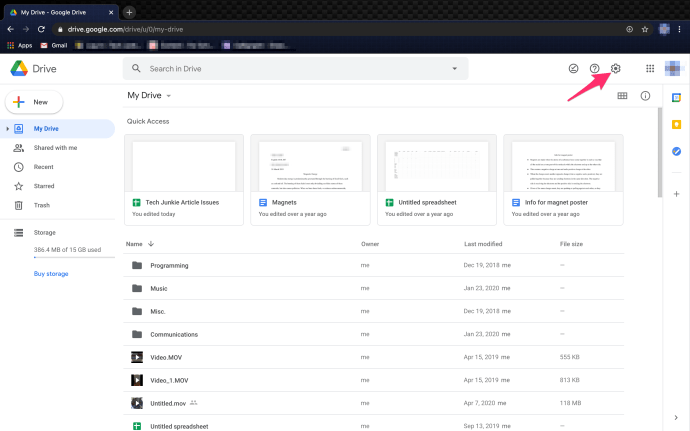
- Кликните Подешавања .
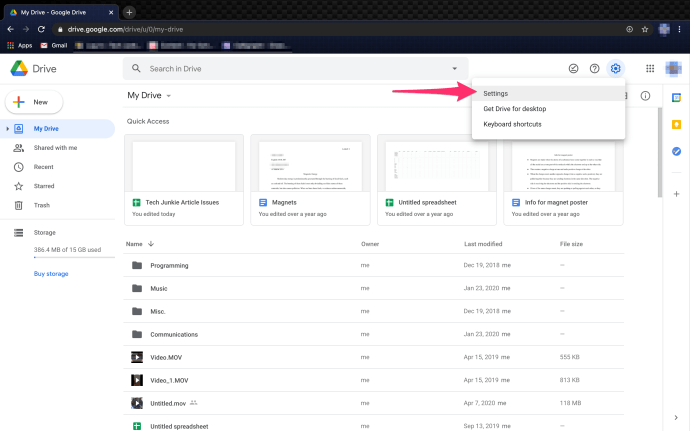
- Кликните на Прикажи ставке које заузимају складиште.
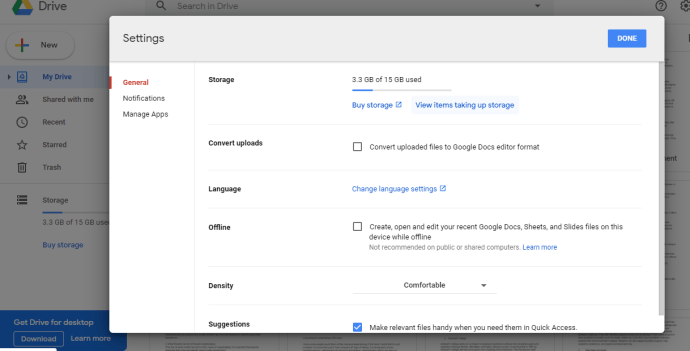
Гоогле диск ће затим приказати листу свих датотека на вашем Гоогле диску, аутоматски сортирану према величини датотеке. Тада можете одлучити да ли желите да сачувате те велике датотеке, сачувате их негде другде или их избришете.

1. метод: Преузмите директоријум
Груби приступ је једноставан: преузмите директоријум Гоогле диск на свој локални чврсти диск. Тамо можете прегледати детаље о величини складишног простора за преузету фасциклу у Филе Екплорер-у, а затим избрисати целу фасциклу када више није потребна.
Да бисте преузели фасциклу Гоогле диска, следите ове кораке:
- Кликните Мој погон на левој страни странице Гоогле диск да бисте проширили листу директоријума.
- Кликните десним тастером миша на фасциклу и притисните Преузми да бисте копију сачували на чврстом диску.

Када изаберете ту опцију, у доњем десном углу Гоогле диска отвориће се трака за преузимање Припрема. Ово вам говори да архивира датотеку. Обавестиће вас када буде спреман за преузимање, а ЗИП датотека мапе сачуваће се у подразумеваној фасцикли за преузимање вашег прегледача.
Отворите преузету фасциклу Гоогле Дриве у Филе Екплорер-у. Будући да се спрема као компримована ЗИП датотека, прво је треба извући тако што ћете отворити ЗИП и притиснути Ектрацт алл. Изаберите одредишну путању за издвојену фасциклу и притисните дугме Ектрацт.

Кликните десним тастером миша на издвојену фасциклу у Филе Екплорер-у и одаберите Пропертиес да бисте отворили прозор Пропертиес. Картица Опште садржи детаље о величини фасцикле. Ако сте завршили, можете десним тастером миша да кликнете на фасциклу и изаберете Избриши.

2. метод: Додајте апликацију Бацкуп анд Синц
Резервна копија и синхронизација је апликација која синхронизује складиште у облаку Гоогле Дриве са вашим чврстим диском. Приказује све датотеке и директоријуме Гоогле диска у директоријуму Гоогле Дриве Филе Екплорер. Будући да приказује директоријуме за складиштење у облаку у Екплореру датотека, можете да прегледате величине директоријума Гоогле Дриве у изворном Виндовс менаџеру датотека тако што ћете инсталирати Бацкуп анд Синц на рачунар.
како да направите сопствени прокси
Да бисте додали Бацкуп анд Синц у Виндовс, кликните на дугме Преузми овде . То ће сачувати инсталацијски програм софтвера на вашем тврдом диску. Отворите програм за инсталирање софтвера да бисте додали Бацкуп анд Синц у Виндовс. Инсталатер ће вас провести кроз три корака како би вас подесио.
- Пријавите се на свој Гоогле налог. Уверите се да је ово Гоогле налог који је повезан са вашим налогом Гоогле диска.
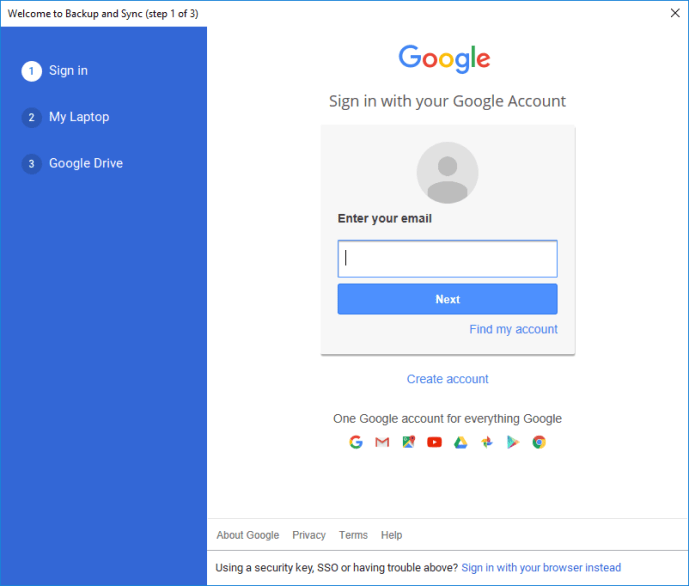
- Следећи прозор ће вас питати које фасцикле са рачунара желите да направите резервне копије на Гоогле диску. Можете да изаберете неколико директоријума за израду резервних копија кликом на Изабери мапу, али то не морате. Да бисте прескочили овај корак, опозовите избор свих директоријума и притисните Нект.
- Трећи корак је онај који тражимо. Опција Синхронизуј мој погон са овим рачунаром је подразумевано изабрана. Подразумевано место за локално прављење резервних копија директоријума Гоогле диск је ваш кориснички директоријум; можете да изаберете алтернативни кликом на Путања.
- Изаберите Синхронизуј само ове фасцикле ... да бисте приказали листу свих директоријума на Гоогле диску. Величина фасцикле биће приказана поред сваке фасцикле. Иако ово није једноставан начин да сваки пут проверите величину фасцикле, то је сјајно једнократно решење које не захтева да на рачунар инсталирате било шта. Ако имате потребне информације, изађите из чаробњака. У супротном притисните Старт да бисте започели синхронизацију Гоогле диска са чврстим диском.
Филе Екплорер ће сада садржати директоријум Гоогле диск који можете да отворите кликом на Брзи приступ> Гоогле диск. Колона Филе Екплорер (Величина) Филе Екплорер-а не садржи детаље о величини складишта директоријума на главном екрану, али можете да проверите величину директоријума тако што ћете курсором прећи преко фасцикле да бисте отворили њен опис.
Добили смо још савета о томе како да на најбољи начин искористите Гоогле диск!
Желите више места на Гоогле диску? Погледајте овај водич о томе како ослободите простор на Гоогле диску .
Желите да сачувате фотографије на мрежи? Научи како аутоматски направити резервне копије фотографија на Гоогле диску !
Да ли пуно бујице? Показаћемо вам како преузмите своје торрент датотеке на Гоогле диск .
Управљање датотекама није снажан пакет Диска, али можемо вам показати како копирати или копирати фасциклу .
Треба вам приватност? Имамо водич о томе скривање датотека на Гоогле диску .

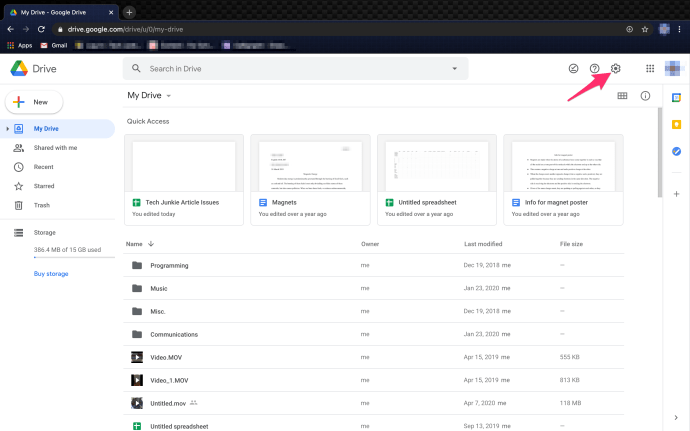
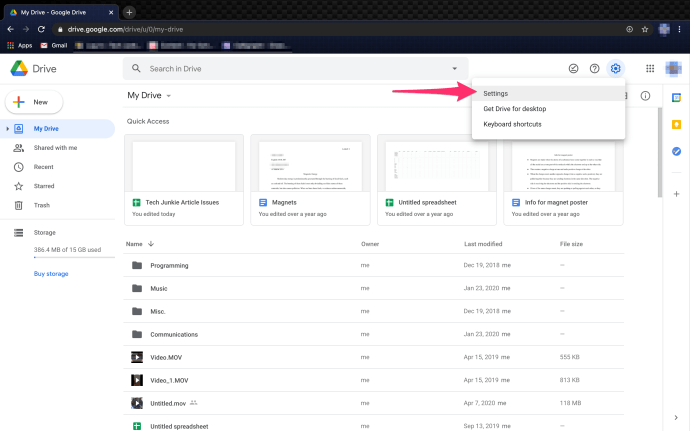
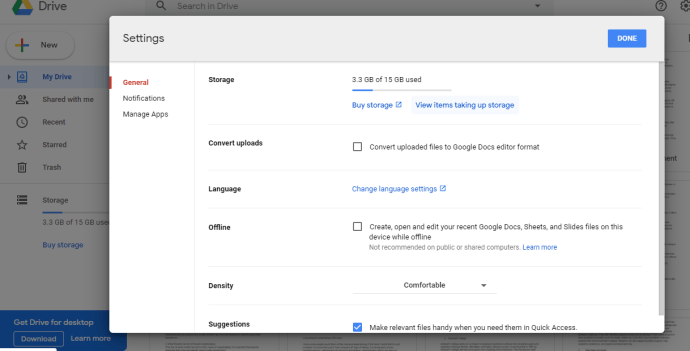
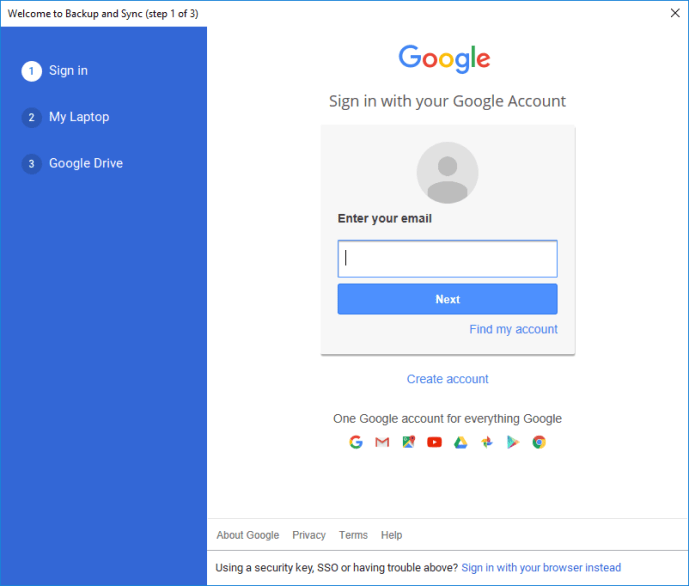
![Миш није откривен у оперативном систему Виндовс 10 [Најбољи поправци]](https://www.macspots.com/img/other/33/mouse-not-being-detected-windows-10.jpg)







